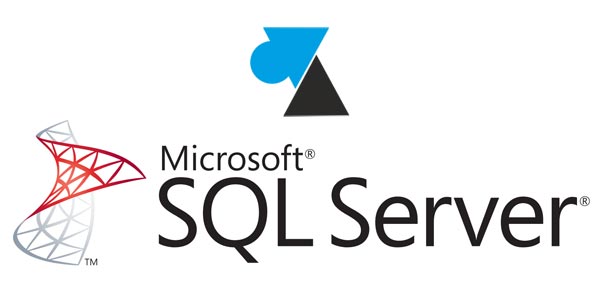
Les versions les plus récentes de SQL Server supportent la recherche Full-Text (recherche en texte intégral) et le FileStream. Pour simplifier, ces fonctions améliorent les performances du SGBD dans la recherche et en utilisant le cache système de Windows pour le File Stream. Ce tutoriel explique comment activer FULLTEXT et FILESTREAM dans SQL Server. La recherche FullText est l’extraction en texte intégral et extraction sémantique de recherche. FILESTREAM est utile pour le stockage des fichiers dans la base de données.
C’est par exemple le cas des applications Sage 100c à partir de la version 3.00 (2018), Essentials ou Standard.
Actifer FullText et Filestream dans Microsoft SQL Server
1. Ouvrir le Gestionnaire de configuration de SQL Server (menu Démarrer, Programmes, Microsoft SQL Server XXXX, Outils de configuration, Gestionnaire de configuration SQL Server).
2. Dans le menu de gauche, cliquer sur Services SQL Server de l’instance à modifier.
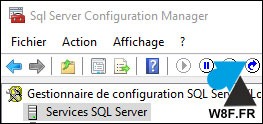
3. A droite, double cliquer sur SQL Server (INSTANCE), par défaut SQL Server (MSSQLSERVER) ou SQL Server (SQLEXPRESS).
4. Aller sur l’onglet FILESTREAM et activer les options :
- Cocher « Activer FILESTREAM pour l’accès Transact-SQL«
- Cocher « Activer FILESTREAM pour l’accès d’E/S de fichier«
- Laisser le Nom de partage Windows qui est proposé
- Cocher « Autoriser les clients distants à avoir un accès aux données FILESTREAM«
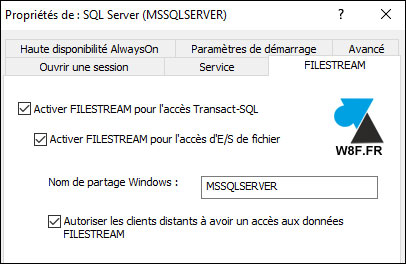
5. Ouvrir SQL Management Studio (menu Démarrer, Programmes, Microsoft SQL Server XXXX, SQL Management Studio).
6. Se connecter à l’instance en question.
7. Clic droit sur cette instance, Propriétés.
8. Aller sur la page Avancé.
9. Dans le groupe FILESTREAM, changer le Niveau d’accès FILESTREAM par Accès total activé.
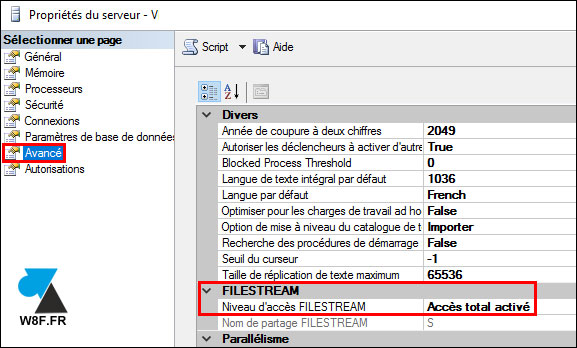
Activation de FILESTREAM en ligne de commande
En ligne de commande, en requête TSQL sp_filestream_configure pour activer le FILESTREAM par SQL Management Studio.
EXEC sp_filestream_configure @enable_level = 3, @share_name = "MSSQLSERVER"; RECONFIGURE
S’il s’agit d’une activation post-installation de Filestream, il faut aussi configurer le niveau d’accès sur l’instance SQL :
EXEC sp_configure 'filestream_access_level', 2; GO RECONFIGURE GO
Où la valeur se définit selon :
- 0 : FILESTREAM désactivé
- 1 : FILESTREAM activé pour TSQL
- 2 : FILESTREAM activé pour TSQL et API Win32

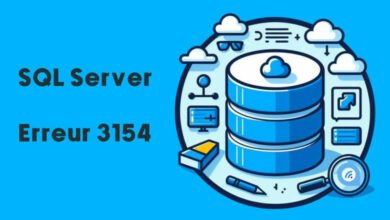
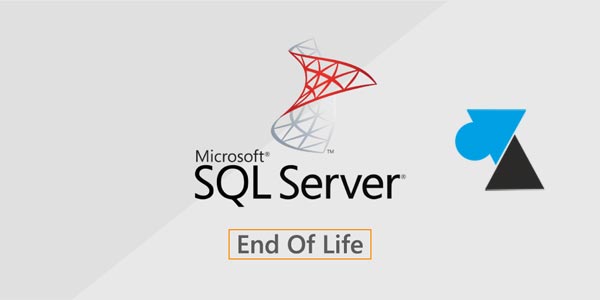

Tout simplement parfait!
Merci beaucoup!
j’essaie de récupérer ma banque cph.be